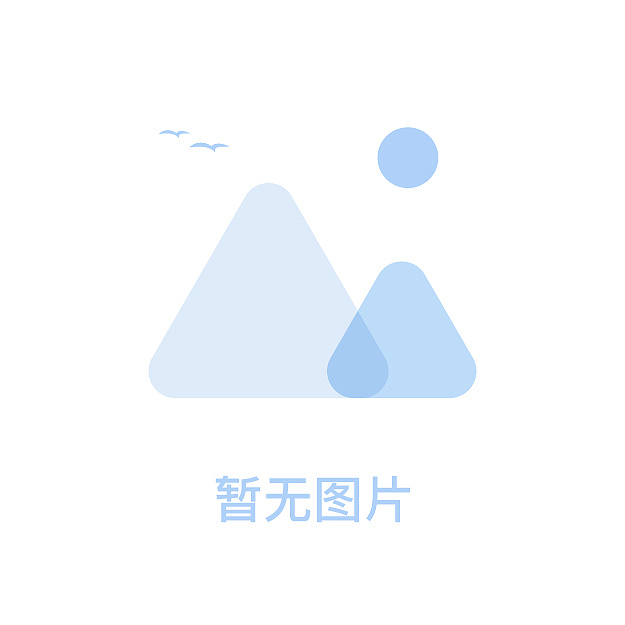在日常的学习和工作中,我们经常会遇到Excel的行高和列宽太宽或者太高,造成不美观,不实用,本次蚂蚁分类目录就和大家一起学习如何搞定这些问题,快来一睹为快吧!
一、快捷双击法1、列宽调整的方法:
选中需要调整数据的所在列(本案例需要选中的是A列至K列区域的数据),然后双击最右侧边界即可调整为适应的列宽),该方法会根据单元格的内容调整列的宽度;
2、行高调整的方法:
选中需要调整数据的所在行(本案例需要选中的是1-13行的数据),然后双击最下边边界即可调整为适应的行高),该方法会根据单元格的内容调整行的高度;
二、菜单法1、列宽的设置方法:
选中需要调整数据的所在列(本案例需要选中的是A列至K列区域的数据),然后在路径【Excel】→【开始】→【单元格】→【格式】下选择【列宽(W)】,即可弹出设置对话框;然后根据自己的需要列宽数字,然后点击【确定】,即可完成列宽设置。
PS:这种设置方法也可以设置列宽为“默认列宽”和“自动调整列宽”,有兴趣的小伙伴可以自己尝试一下。小编在这里就不赘述了。
2、行高的设置方法:
选中需要调整数据的所在行(本案例需要选中的是1行至13行区域的数据),然后在路径【Excel】→【开始】→【单元格】→【格式】下选择【行高(H)】,即可弹出设置对话框;然后根据自己的需要行高数字,然后点击【确定】,即可完成行高设置。
三、手动拖拽1、列宽的设置方法:
选中需要调整数据的所在列(本案例需要选中的是C列),然后将鼠标移动至列符号“C”的最右侧,当光标变为十字且左右方向带箭头的图标后,按下鼠标左键后左右拉动即可根据自己的需要调整列宽;
2、行高的设置方法:
选中需要调整数据的所在行(本案例需要选中的是第4行),然后将鼠标移动至行符号“4”的最下边,当光标变为十字且左右方向带箭头的图标后,按下鼠标左键后上下拉动即可根据自己的需要调整行高;
好啦,今天的分享和学习就到这里了,感谢大家支持,欢迎大家留言交流,多多支持~~~
标签: